仕事用・プライベート用などでGoogleアカウントを複数所持している方も多いかと思いますが、使うサービスによってデフォルトアカウントを固定したいなと感じたことはありませんか?
今回はそんな悩みを解決する方法をご紹介します!
方法1 拡張機能を使う
1つ目の方法としては、「Default Google Account」という拡張機能を使うという手があります。
この拡張機能を入れることで、簡単にそれぞれのサービスごとのデフォルトアカウントを設定することができます。
追加方法
ChromeやEdgeをお使いの場合はこちらより追加してください。
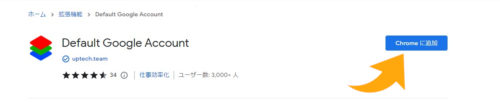
Firefoxの方はこちらより同じように追加できます。
使い方
拡張機能一覧にある、「Default Google Account」をクリックすると、下の画像のような画面が出てくるかと思います。
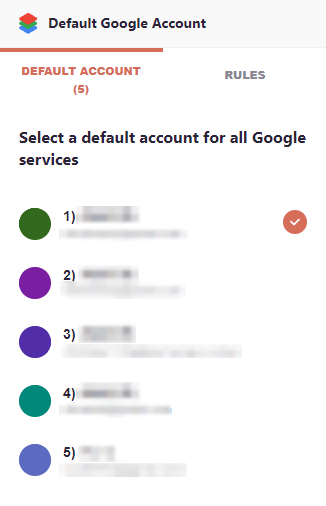
この画面では、Googleサービス全体のデフォルトアカウントを設定することができます。
一度すべてのアカウントからログアウトして、最初にログインしたアカウントをデフォルトアカウントにできるというやり方もあるようですが、面倒なのでこちらを使うのがおすすめです。
RULESタブではGoogleサービスごとに決めておくデフォルトアカウントの指定ができます。
まず「Select a Google service:」で設定したいサービスを選択します。
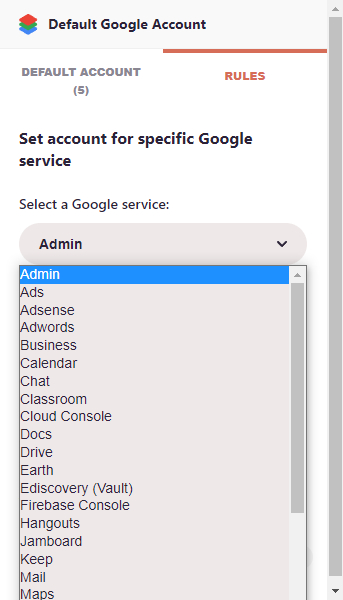
次に「Select a default account:」で、そのサービスで使用したいデフォルトアカウントを選択してください。
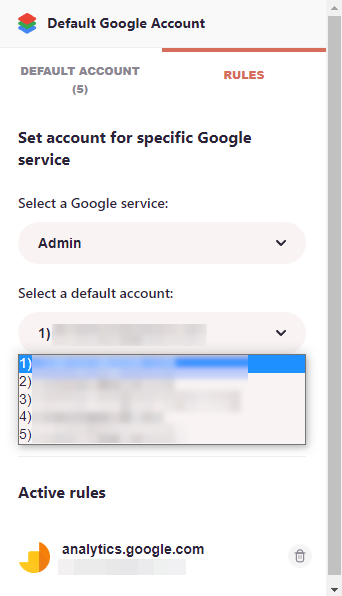
上記の2つが選択出来たら「ADD NEW RULE」で確定してください。
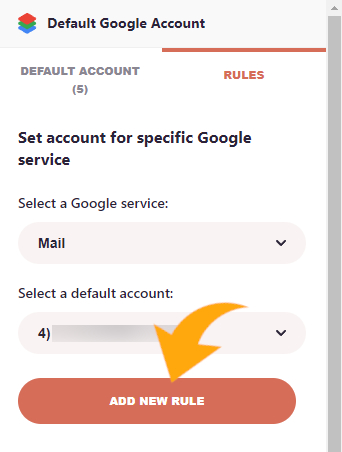
以上で設定が完了です。
ただし、1つ注意するべき点として、複数のサービスのルールを同時に追加できないという部分があります。
デフォルトアカウントを変えたいサービスが沢山ある方は、大変だとは思いますが一つひとつ追加していくしかありません。
また、追加したルールを解除したい場合は「Active rules」にあるルールを消すと解除できます。
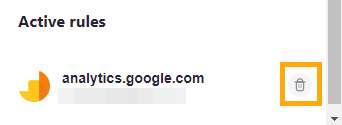
方法2 ブックマークを使用
もう一つにブックマークを使う方法があります。
こちらは拡張機能を使用しないため、スマートフォンでも使えるやり方です。
やり方
今回はGmailを例に使ってやり方を解説します。
いつものようにGmailにアクセスして、そのページをブックマークに登録してください。
次に、右上にある自分のアカウントのアイコンをクリックしてください。
そうすると、今自分がログインしているアカウントの一覧が表示されると思います。
そしたら、自分がデフォルトで使いたいアカウントが上から何番目(一番上が0)なのかを数えて覚えておいてください。
そして先ほど登録したブックマークを編集する画面へと移動してください。
※使用しているブラウザによって操作が違うため説明は省略
そうすると「https://mail.google.com/mail/u/0/?tab=rm#inbox」というようなURLで登録されているかと思います。
そのURLの中から「u/0」という文字列を探し、0の部分を先ほど覚えた数字に置き換えて再度登録してください。
これで、そのブックマークからアクセスした場合はデフォルトアカウントが変更されています。
まとめ
以上がGoogleのサービスごとにデフォルトアカウントを固定する方法の解説でした。
やはり拡張機能が使えないスマホからだと少し不便なので、Googleのデフォルトの機能として追加してほしいですね。
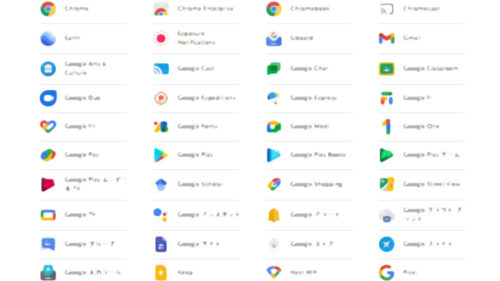
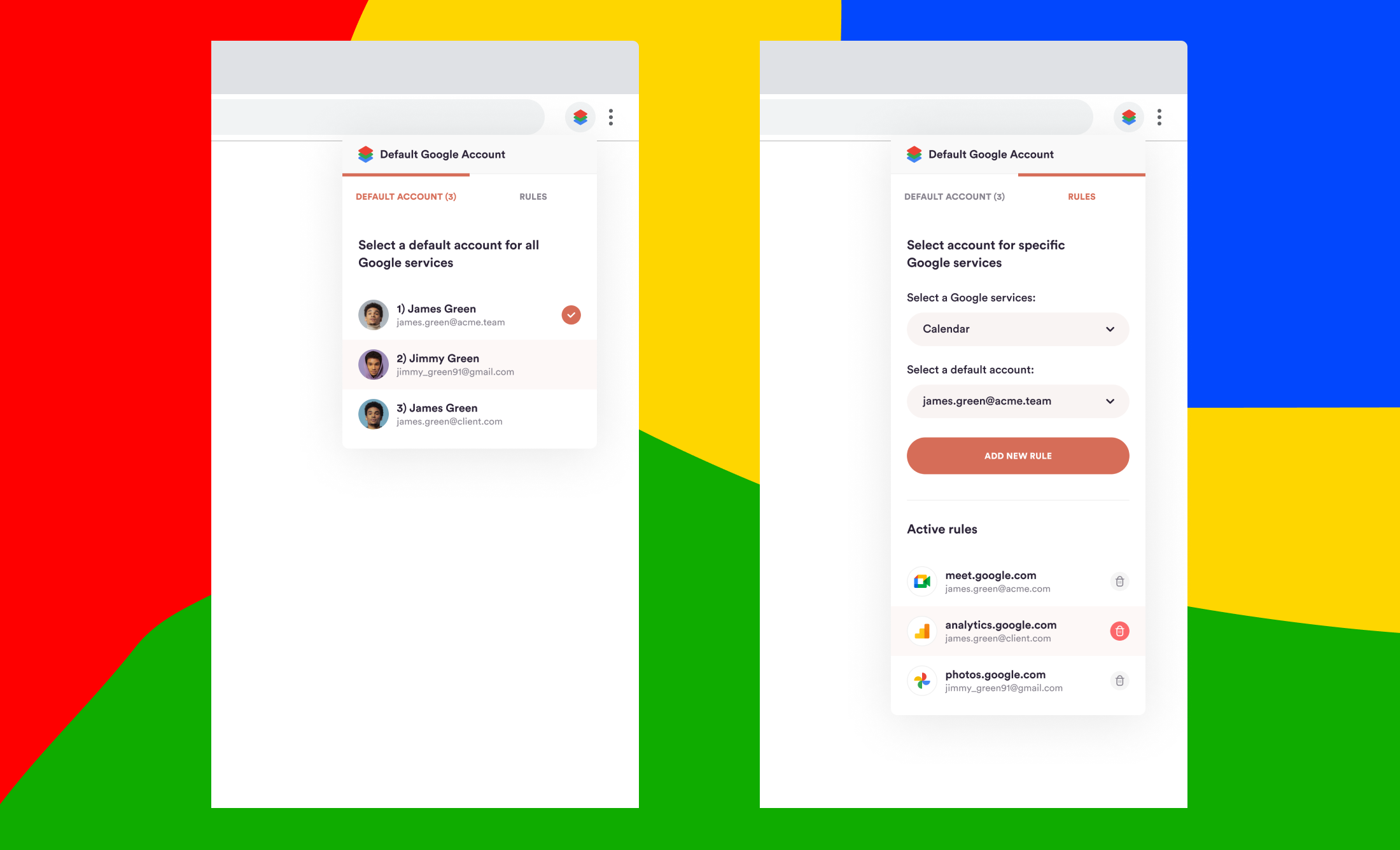
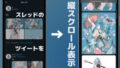

コメント
TikTokのいいねができない場合の対応拝見して、やってみましたが
また対策されてるんですかね?
TikTokGod自体に脱獄対策回避機能が入ったようなので、一度試してみてください。